更改CAD窗口的设置
在日常使用CAD软件的过程中,我们面对的CAD软件的绘画背景,命令区的背景,十字光标等等这些基本内容。对每个人来说,不一定都会适应软件对这些的初始设置。对这些最常接触的界面,一定要适应这样使用起来才会更得心应手。那你知道这些设置是可以更改的吗?下面我们就来介绍一下这些设置要如何更改。
1.在绘画区右键点击,接着点击选择【选项】,或是在命令区输入:options并回车,就会弹出选项对话框。
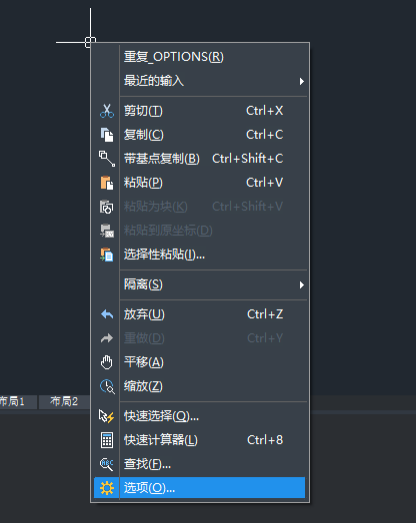
2. 点击选择到显示界面,窗口设置的内容就在下图中的红色方框内,在配色方案中有明和暗可以选择,还可以勾选“显示文件选项卡”等设置。
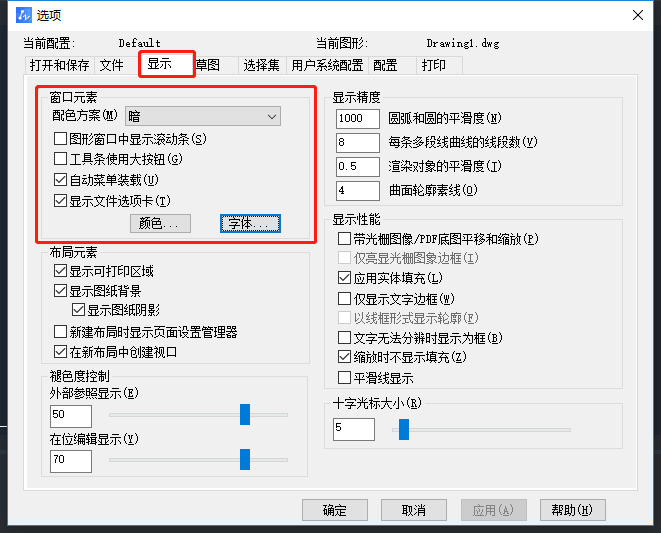
3. 点击【字体】,就能对命令区中的文字进行修改,修改字体、字形、大小。
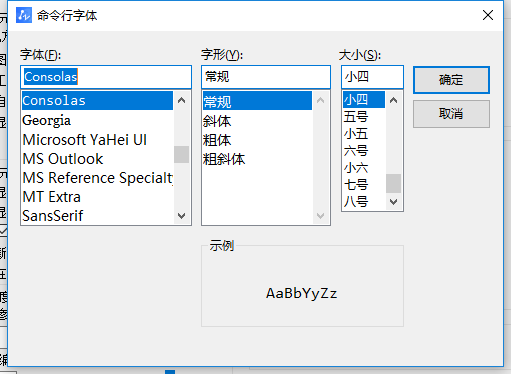
4. 点击【颜色】按钮,就能对窗口颜色的设置,我们可以对二维模型空间、图纸/布局、三维平行投影、命令行、块编辑器这些内容进行设置,如下图,像二维模型空间中,我们就可以更改统一背景、十字光标、栅格主线、栅格辅线、设置工具提示等的颜色进行修改。
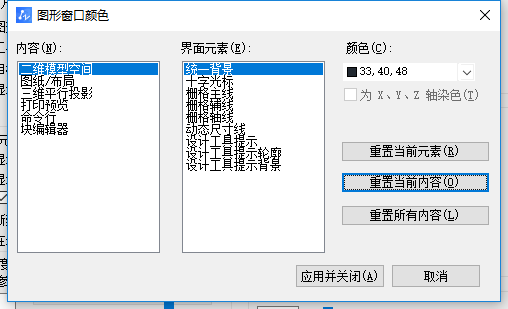
如果我们修改之后觉得还不如之前的,或是想要直接重置进行修改,我们就可以点击这个对话框旁边的重置这些按钮,如下图框选的部分,我们根据自己需要选择重置的按钮。
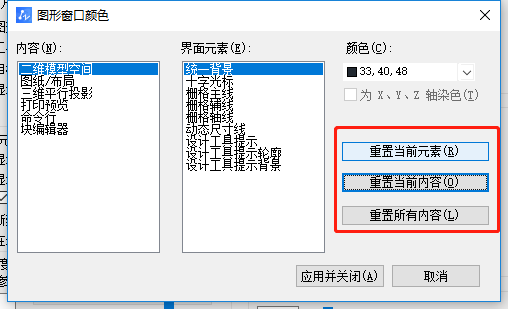
以上就是对CAD窗口设置更改的操作步骤,我们可以对字体、颜色等进行更改设置,你学会了吗?
推荐阅读:CAD
推荐阅读:CAD软件
· 一名大四生真实讲述 | 愿国产工业软件走入更多大学课堂2025-10-21
· 新利全站体育官网登录进入全国计算机等级考试,国产工业软件人才培养开启新篇2025-10-15
· 国产CAD软件再添信创利器,tigerenter“自主内核+生态合作”构建自主新格局2025-10-10
· CAD+:联数字与现实,创可持续未来2025-10-09
· CAD+流程工业|tigerenter流程工业解决方案专题研讨会圆满落幕2025-09-29
· 北京勘察工程设计行业沙龙成功举办,共话国产软件赋能行业升级新路径2025-09-26
· tigerenter数智化转型峰会武汉站圆满落幕,“CAD+”战略助推中部工业智造升级2025-09-26
· 新利官网地址荣膺三项“鼎新杯”大奖,以自主创新助力政企数字化转型2025-09-27
·玩趣3D:如何应用tigerenter3D,快速设计基站天线传动螺杆?2022-02-10
·趣玩3D:使用tigerenter3D设计车顶帐篷,为户外休闲增添新装备2021-11-25
·现代与历史的碰撞:阿根廷学生应用tigerenter3D,技术重现达·芬奇“飞碟”坦克原型2021-09-26
·我的珠宝人生:西班牙设计师用tigerenter3D设计华美珠宝2021-09-26
·9个小妙招,切换至新利全站体育官网登录竟可以如此顺畅快速 2021-09-06
·原来插头是这样设计的,看完你学会了吗?2021-09-06
·玩趣3D:如何巧用tigerenter3D 2022新功能,设计专属相机?2021-08-10
·如何使用tigerenter3D 2022的CAM方案加工塑胶模具2021-06-24
·CAD打印PDF文件时线型全部显示为实线怎么办2023-10-27
·CAD机械版中如何快速实现螺纹标注?2024-06-25
·如何处理CAD机械版在使用中提示“图纸没有初始化”的情况?2024-08-02
·CAD中十字光标怎么调大2016-03-02
·CAD怎么利用对象捕捉查询距离2020-03-25
·CAD打不开怎么办?2023-12-18
·CAD如何绘制四人桌椅2019-08-23
·为什么用CAD打开图纸会显示代理信息对话框?怎么解决?2023-12-21














